Opriți și reporniți Explorer în Windows 7 Modul ușor [Cum să faceți]

Probabil că ați văzut acest lucru în câteva alteleArticole de tip „How-To”, deci poate fi o recenzie pentru unii. Acest sfat este metoda pentru oprirea elegantă a părăsirii explorer.exe în Windows 7. Apoi, mai jos vom analiza repornirea acestuia.
Cum să ieșiți sau să opriți Explorer.exe în Windows 7
1. Clic în Windows Start Meniu Orb pentru a deschide Meniul Start.
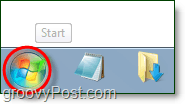
2. Următor → hold în Schimb și Ctrl tastele de pe tastatură simultan, apoi Click dreapta o zonă goală din meniul de pornire. Ar trebui să apară un meniu de context mic, Clic Ieșiți din Explorer.
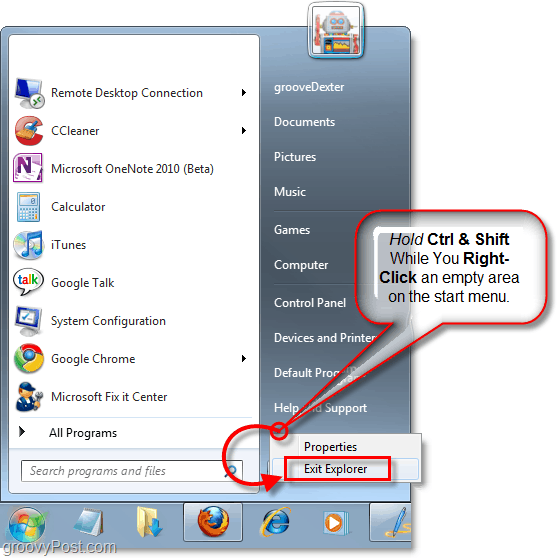
Poof! Nu mai există bara de activități și tot Explorer-ul tău deschis (C:, Documentele mele, Muzica mea etc.) Windows se va închide. Acum, după ce ați trecut, toate modificările pe care le-ați făcut în Explorer vor fi acum aplicate. Să o începem din nou.
Cum să începeți Explorer.exe în Windows 7 dintr-un ecran gol
3. Pe tastatură presa Ctrl + Shift + Esc totul in acelasi timp.
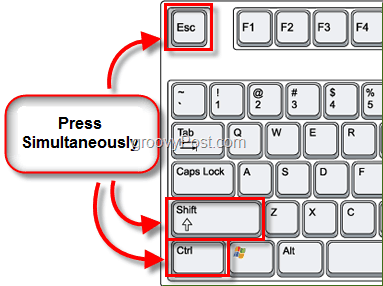
4. În Task Manager Clic în Fişier meniu și apoi Selectați Sarcină nouă (executați)
O fereastră pop-up ar trebui să apară, în Deschis casetă de text Tip explorator și apoi Clic O.K.
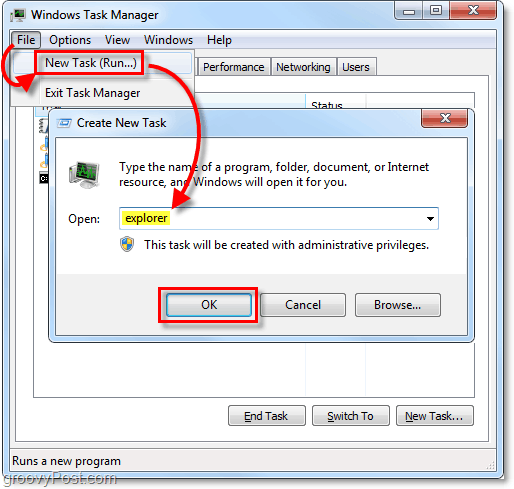
Poof! Bara de activități și GUI-ul Windows complet se instalează și funcționează! Acesta a fost un truc simplu, dar încă grozav, pentru a vă salva de la repornirea atunci când Explorer se prăbușește sau în perioada respectivă trebuie să aplicați anumite modificări.










Lasa un comentariu